¿Cuándo es el aniversario de Clash Of Clans? - Todo lo que necesitas saber
¿Cuándo es el aniversario de Clash Of Clans? Clash of Clans, el popular juego de estrategia para móviles desarrollado por Supercell, ha conquistado …
Leer el artículo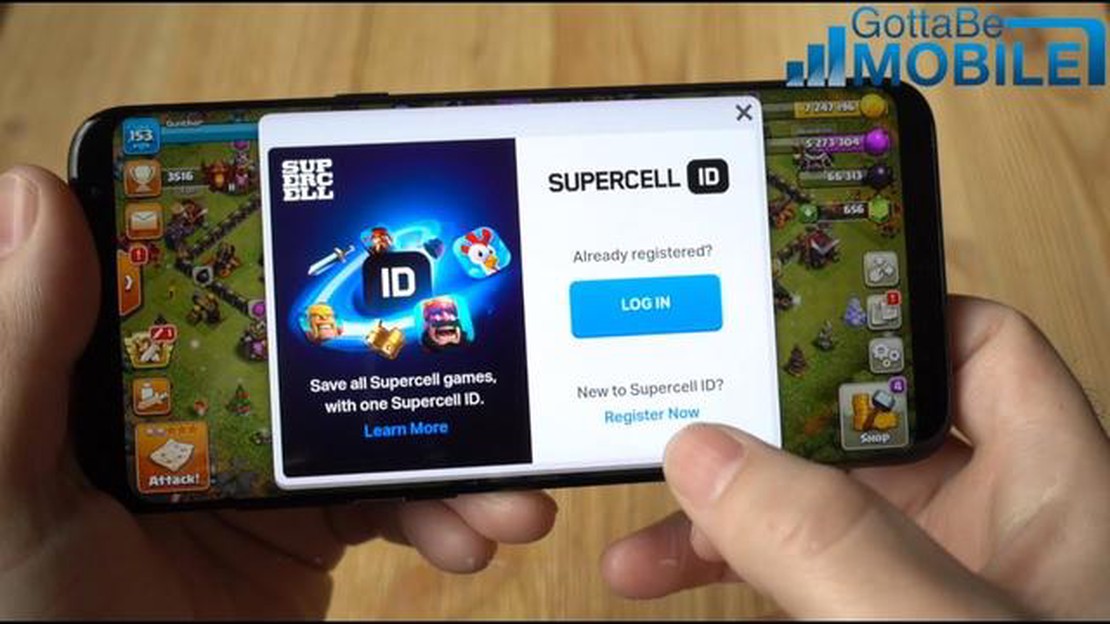
Si te has actualizado recientemente a un nuevo teléfono y eres un acérrimo jugador de Clash of Clans, puede que te estés preguntando cómo transferir tu progreso en el juego a tu nuevo dispositivo. Después de pasar incontables horas construyendo tu aldea y entrenando a tus tropas, no quieres empezar de cero. Afortunadamente, transferir Clash of Clans a tu nuevo teléfono es un proceso relativamente sencillo. En esta guía, te guiaremos a través de los pasos para asegurar una transición sin problemas.
Paso 1: Haz una copia de seguridad de tu juego actual.
Antes de empezar el proceso de transferencia, es esencial que hagas una copia de seguridad de los datos de tu juego actual de Clash of Clans. De esta forma, no te arriesgarás a perder tu progreso si algo va mal durante la transferencia. Ten en cuenta que el proceso de copia de seguridad puede variar ligeramente en función del sistema operativo de tu dispositivo, pero los pasos generales siguen siendo los mismos.
Paso 2: Instala Clash of Clans en tu nuevo teléfono.
El siguiente paso es instalar Clash of Clans en tu nuevo teléfono. Ve a la tienda de aplicaciones y busca Clash of Clans. Cuando lo encuentres, haz clic en el botón de instalación para empezar a descargar el juego. Asegúrate de conectar tu nuevo teléfono a una red Wi-Fi estable para garantizar un proceso de descarga sin problemas.
Paso 3: Conecta tu nuevo teléfono a tu antigua cuenta.
Una vez que Clash of Clans esté instalado en tu nuevo teléfono, abre el juego y sigue el proceso de configuración inicial. Cuando te pida crear una nueva cuenta o cargar tu antigua aldea, elige esta última opción. A continuación, se te pedirá que te conectes a Game Center o a Google Play Games, dependiendo del sistema operativo de tu dispositivo.
*Nota: Si antes usabas un dispositivo iOS, tendrás que conectarte a Game Center. Los usuarios de Android, en cambio, tendrán que conectarse a Google Play Games. Así es como el juego se sincroniza entre dispositivos.
Paso 4: Carga tu aldea
Tras conectarte al servicio correspondiente, Clash of Clans cargará automáticamente tu aldea desde la nube en tu nuevo teléfono. Esto puede tardar unos instantes, dependiendo del tamaño de tu aldea y de la velocidad de tu conexión a Internet. Una vez finalizado el proceso de carga, deberías ver tu aldea y todo tu progreso intactos.
Paso 5: Probar y disfrutar
Por último, tómate unos minutos para comprobar que todo funciona correctamente en tu nuevo teléfono. Asegúrate de que tu aldea, tus tropas y tu progreso están presentes. Una vez que estés satisfecho, puedes volver a Clash of Clans y continuar tu búsqueda de la dominación.
Con estos sencillos pasos, podrás transferir Clash of Clans a tu nuevo teléfono sin perder ninguno de los progresos que tanto te ha costado conseguir. Así que, ¡adelante y disfruta del juego en tu nuevo dispositivo!
Leer también: ¿Cuándo se lanzó Mobile Legends? - Fecha de lanzamiento e historia
Si eres un fan de Clash of Clans y acabas de comprarte un teléfono nuevo, querrás asegurarte de que puedes seguir jugando sin perder tu progreso. Por suerte, transferir Clash of Clans a tu nuevo teléfono es un proceso sencillo. Sólo tienes que seguir estas instrucciones paso a paso:
Y ya está. Ya puedes seguir jugando a Clash of Clans en tu nuevo teléfono sin perder ningún progreso. ¡Disfruta del juego!
Leer también: Cómo Conseguir Desarrollador Construir Clash of Clans: Guía paso a paso
Antes de transferir Clash of Clans a tu nuevo teléfono, es importante que hagas una copia de seguridad de tus datos de juego. Así te asegurarás de no perder ningún progreso u objeto cuando cambies de dispositivo. Hay dos métodos que puedes usar para hacer una copia de seguridad de tus datos de juego: usando Google Play Games o usando Supercell ID.
Una vez que hayas completado el proceso de copia de seguridad utilizando Google Play Games o Supercell ID, puedes proceder a transferir Clash of Clans a tu nuevo teléfono. Tener una copia de seguridad de tus datos de juego te garantiza que podrás restaurar fácilmente tu progreso y seguir jugando en tu nuevo dispositivo sin interrupciones.
Si has comprado recientemente un nuevo teléfono y quieres seguir jugando a Clash of Clans sin perder tu progreso, puedes transferir fácilmente el juego a tu nuevo dispositivo. Sigue la siguiente guía paso a paso para instalar Clash of Clans en tu nuevo teléfono:
Después de completar estos pasos, deberías haber instalado Clash of Clans en tu nuevo teléfono y restaurado los datos del juego. Ahora puedes seguir jugando desde donde lo dejaste en tu antiguo dispositivo. ¡Disfrútalo!
Una vez que hayas configurado Clash of Clans en tu nuevo teléfono, es hora de restaurar los datos del juego para que puedas seguir jugando desde donde lo dejaste. Sigue estos pasos para restaurar tus datos de juego de Clash of Clans en tu nuevo teléfono:
Ahora puedes seguir jugando a Clash of Clans en tu nuevo teléfono sin perder ningún progreso. ¡Disfruta del juego!
Sí, puedes transferir Clash of Clans a un nuevo teléfono siguiendo unos sencillos pasos.
Para transferir Clash of Clans a tu nuevo teléfono, necesitarás tanto tu antiguo teléfono como el nuevo, una conexión a Internet estable y tu cuenta de Google Play o Game Center.
Para transferir Clash of Clans a tu nuevo teléfono Android, tienes que descargar e instalar el juego desde Google Play Store en tu nuevo dispositivo e iniciar sesión con la misma cuenta de Google que usabas en tu antiguo teléfono. Tu progreso en el juego se sincronizará automáticamente.
Si tienes un iPhone, puedes transferir Clash of Clans a tu nuevo teléfono descargando e instalando el juego desde la App Store en tu nuevo dispositivo. Tendrás que iniciar sesión con la misma cuenta de Game Center que usabas en tu antiguo iPhone para sincronizar tu progreso en el juego.
No, no perderás tu progreso de Clash of Clans al transferirlo a un nuevo teléfono siempre que inicies sesión con la misma cuenta de Google Play o Game Center que usabas en tu antiguo teléfono.
No, no puedes transferir el progreso de Clash of Clans entre diferentes sistemas operativos. Si cambias de un teléfono Android a un iPhone, por ejemplo, tendrás que empezar una nueva partida en tu iPhone.
¿Cuándo es el aniversario de Clash Of Clans? Clash of Clans, el popular juego de estrategia para móviles desarrollado por Supercell, ha conquistado …
Leer el artículoTodas las recetas Genshin Impact ¿Estás listo para embarcarte en una aventura culinaria en el vibrante mundo de Genshin Impact? ¡No busques más! En …
Leer el artículo¿Cómo cambiar el área en Mobile Legends para las clasificaciones? Si eres un ávido jugador de Mobile Legends, te habrás dado cuenta de que tu …
Leer el artículo¿Qué significa Pog en Roblox? Si eres fan del popular juego online Roblox, seguro que has oído alguna vez el término “Pog” en el chat. Pero, ¿qué …
Leer el artículo¿Cómo descargar Among Us en Chromebook? Si eres fan del popular juego multijugador Among Us, te estarás preguntando cómo descargarlo en tu Chromebook. …
Leer el artículo¿Cuántos Genshin afectan a los jugadores? Genshin Impact ha arrasado en el mundo de los videojuegos desde su lanzamiento en septiembre de 2020. …
Leer el artículo